Adobe Premiere Pro CS4免费版是一款专业的视频处理软件,知识兔小编为大家分享的是Adobe Premiere Pro CS4免费版,从事影视后期的用户应该都用过,Adobe Premiere Pro CS4免费版在视频编辑领域还是相当赞的Adobe Premiere Pro CS4(PR CS4)是由Adobe公司推出的一款功能非常强大的视频编辑软件,Adobe Premiere Pro CS4免费版也是目前主流的视频编辑工具,为高质量的视频制作分享了完整的解决方案,是一款备受用户欢迎的非线性视频编辑软件。
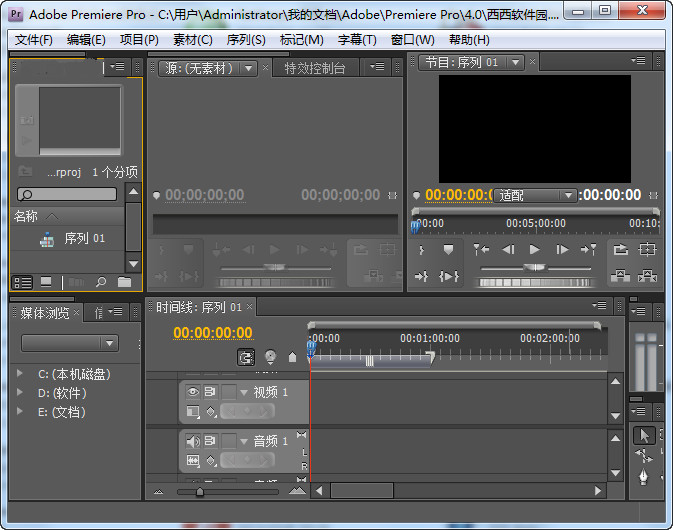
Adobe Premiere Pro CS4免费版软件特点
1、精简 Bridge CS4、Device Central、ExtendScript Toolkit CS4、Extension Manager CS4、字体、PDF设置、**IR、Linguistics、Camera Raw 插件等以及64位相关组件。
2、精简帮助文档、示例、在线升级、多国语言。
3、保留全部官方预设、增效工具、打印支持等,程序升级至 **dobe Premiere Pro CS4 v4.21。
4、集成 **dobe Media Encoder CS4 v4.20,保证视频输出功能正常可用!
5、集成 **dobe Premiere Pro CS4 中文化程序 v1.17Fix 和 **dobe Media Encoder CS4 更新程序(视觉玩偶作品),汉化质量可靠。
Adobe Premiere Pro CS4免费版安装教程
一、安装教程
1.解压下载后的软件,运行文件夹中的SETUP.exe进行安装。
2.安装程序初始化中,请耐心等候
3.开始安装的时候,选择试用选项,无需输入序列号。
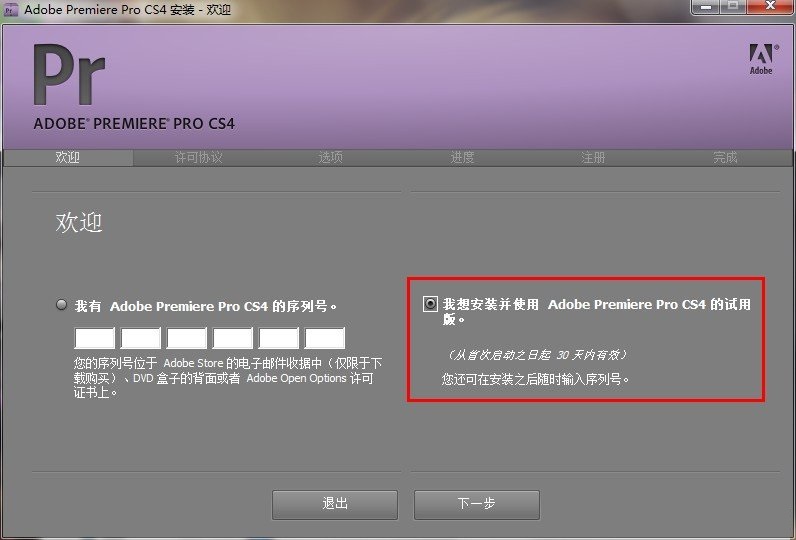
4.接受许可协议
5.在进行安装选择的时候,注意选择安装位置;默认状态下,安装全部软件和组建,也可以根据自己的需要取消一些程序的安装。
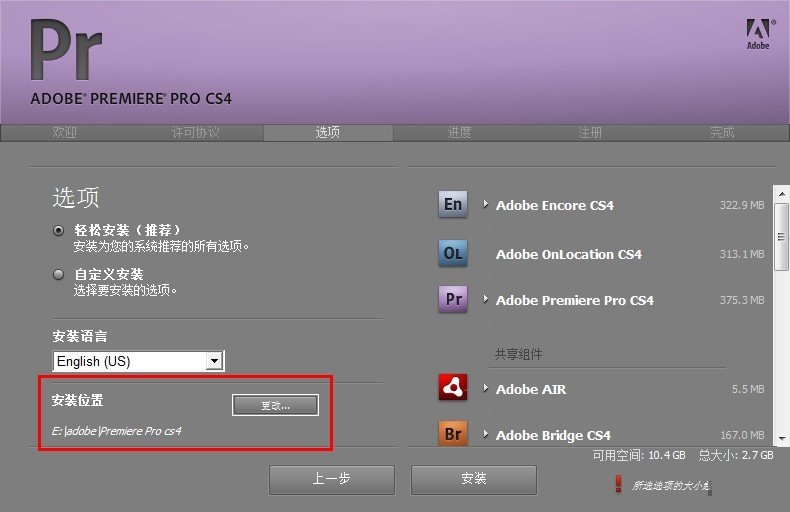
6.正在安装
7,安装完成
二、激活教程
注:到这步开始请先断开网络(拔掉网线或是直接禁用网络连接)
1.退出后在开始菜单中找到cs4并运行。
2.第一次运行会弹出激活窗口,输入序列号,以下任选一组。
1325-1900-8433-2248-5594-1437
1132-1623-7597-3189-4073-5429
1330-1816-6029-5752-3896-2872
1325-1819-4633-6359-5549-3839
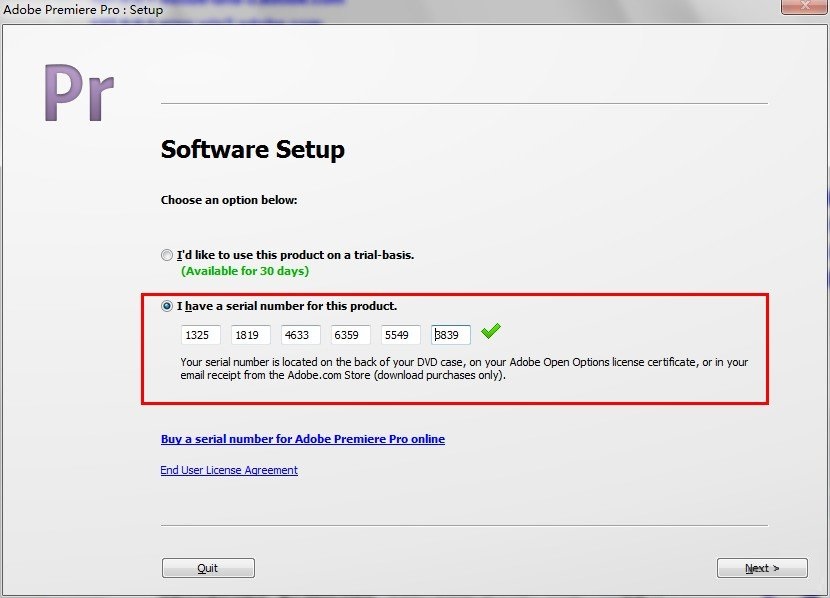
3.点击NEXT继续,弹出激活成功。
三、破解教程
1.激活成功后就是对程序进行破解,如果不破解一天后就无法使用了。
打开刚才解压文件夹中的 破解补丁/32位 CS4 破解文件 ,把里面的amtlib.dll文件复制。
2.打开之前cs4 的安装目录,如果找不到安装目录,可以在开始里面的快捷方式上右键/属性/打开文件夹位置。
然后把amtlib.dll文件粘贴过去并覆盖。
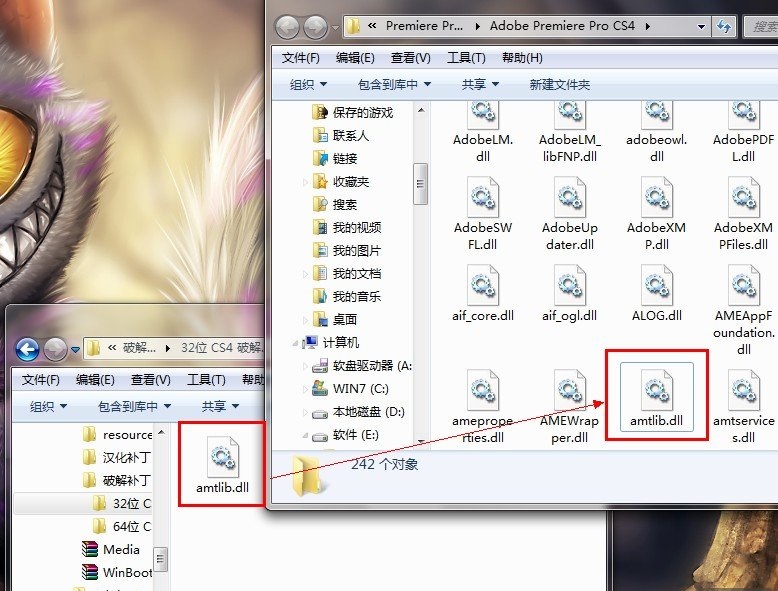
3.破解完成后就可以正常使用英文版的PR了,如下图
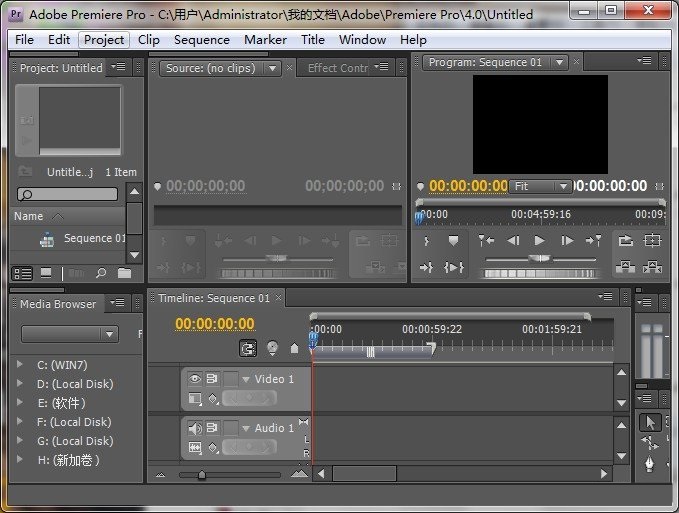
Adobe Premiere Pro CS4免费版常见问题
一、premiere怎么输出超清视频?
1、首先知识兔需要先查看原素材的大小以及格式,知识兔小编以1920*1080的mov格式的文件为例,知识兔在软件中新建pr时就需要选择HDV中的1080p的选项,选择完成后点及确定。
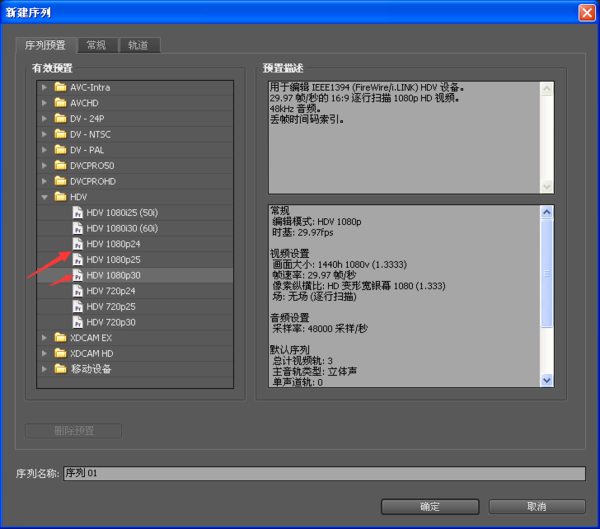
2、接下来知识兔点击Adobe Premiere Pro CS4软件界面的“文件”选项,然后在下拉的菜单中点击“导出”选项,然后在选项后面的选项中再点击“媒体”。
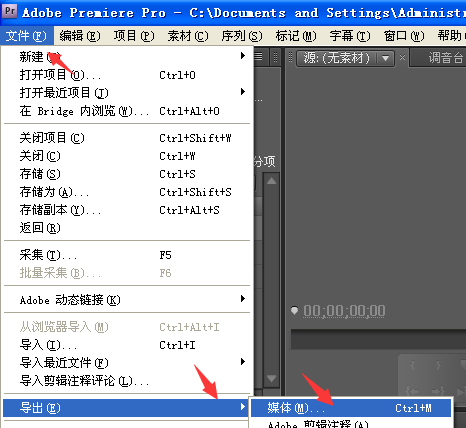
3、接下来知识兔就进入到Adobe Premiere Pro CS4导出设置界面,知识兔在界面的左侧需要设置导出的格式,这里需要注意的是如果你电脑安装有quicktime就导出1080品质的MOV格式,没有的话就到处mpg2,格式选择完成后知识兔在下方的品质中再选择1080即可,这样的视频就是超清的。
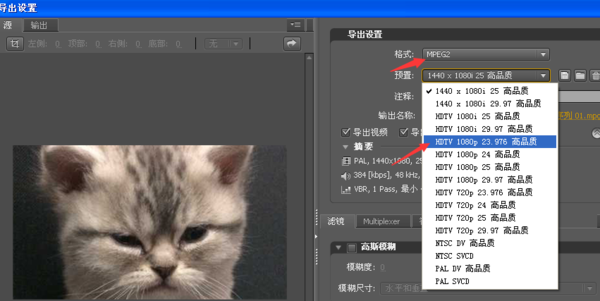
二、Adobe Premiere Pro CS4怎么添加字幕?
1、首先知识兔将需要添加字幕的文件或者视频添加到软件中,添加完成后知识兔点击Adobe Premiere Pro CS4软件界面左上角的“字幕”选项,如下图所示,接下来在下拉的选项中点击“新建字幕”,在选项后方选择要加入字幕的模式。
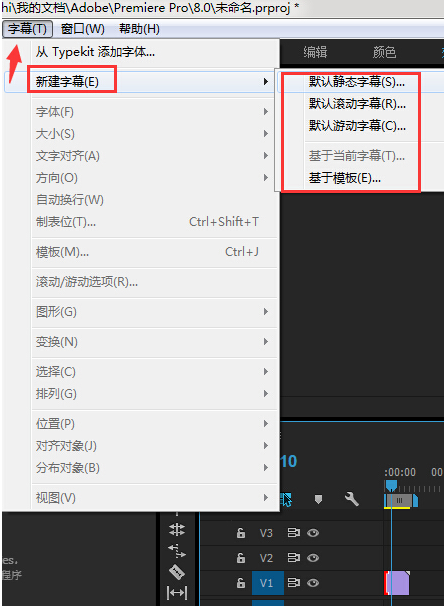
2,接下来就进入到新建字幕界面,知识兔可以设置字母的宽度、高度、以及字幕名称。设置完成后知识兔点击确定。
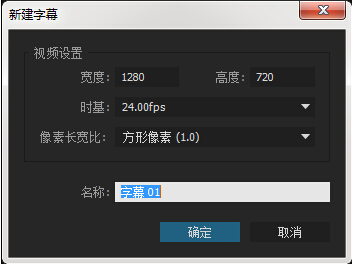
3、接下来知识兔就可以跳出字幕界面,如下图所示,知识兔点击界面中的“T”文字工具。然后就可以出现字体输入的选框,知识兔可以根据自己的需要进行移动,还可以设置字体的大小、颜色、样式等。
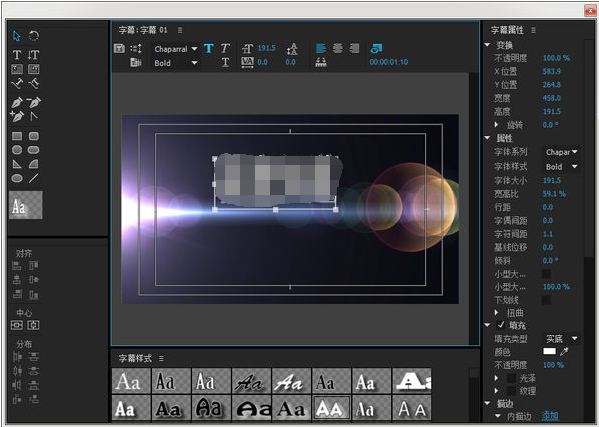
4、知识兔调整好字母的大小颜色以后,就可以将做好的字幕拖动到视频轨道上,你还可以调整字幕的位置,调整完成后就成功添加好字幕了。
三、Adobe Premiere Pro CS4怎么剪辑视频?
1、首先知识兔先打开Adobe Premiere Pro CS4软件,然后将需要剪辑的视频文件添加到软件中,如下图所示,知识兔先播放视频,然后在想要剪辑的位置暂停播放。
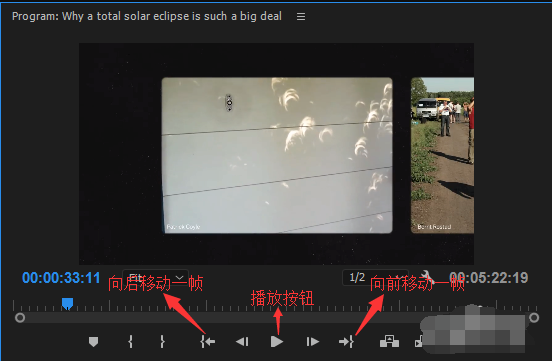
2、接下来知识兔在界面左侧的工具栏中选中剪切工具,如下图所示,选中剪切工具后知识兔在视频播放的进度条上左键点击一下,然后再下一栏中的播放轴上再次点击,这就选中了需要删除视频的开始位置,接下来知识兔在左侧的工具栏中选中箭头标志,然后再点击播放时视频。
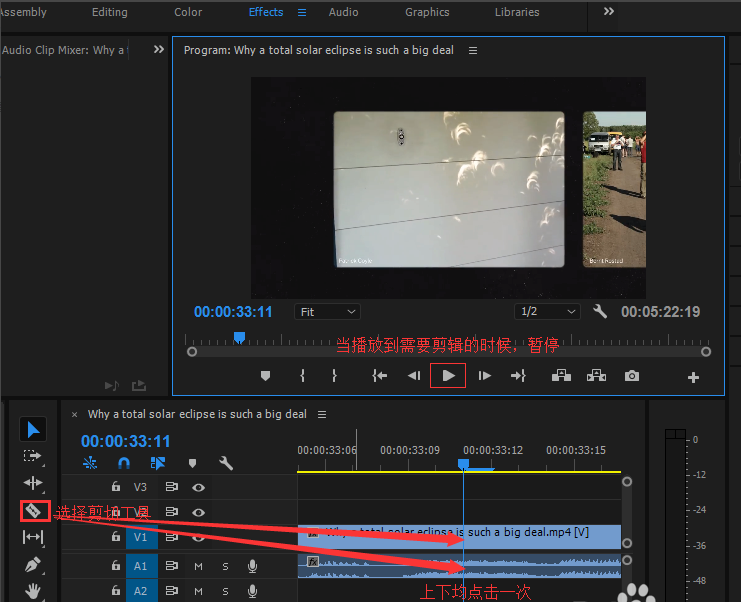
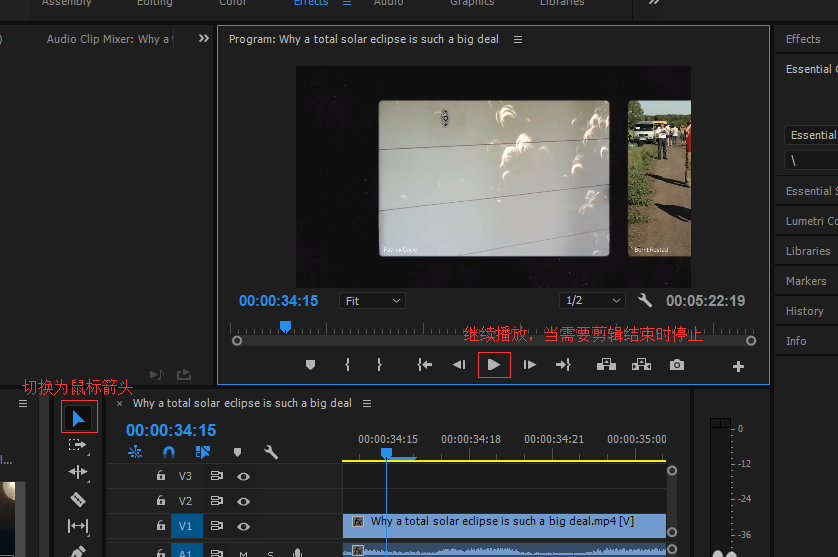
3、知识兔等待视频播放到需要剪辑的位置后再次暂停,然后按照上面的方法再次选择剪切工具进行点击,点击后就选中了删除视频的结束位置,接下来知识兔进行下一步。
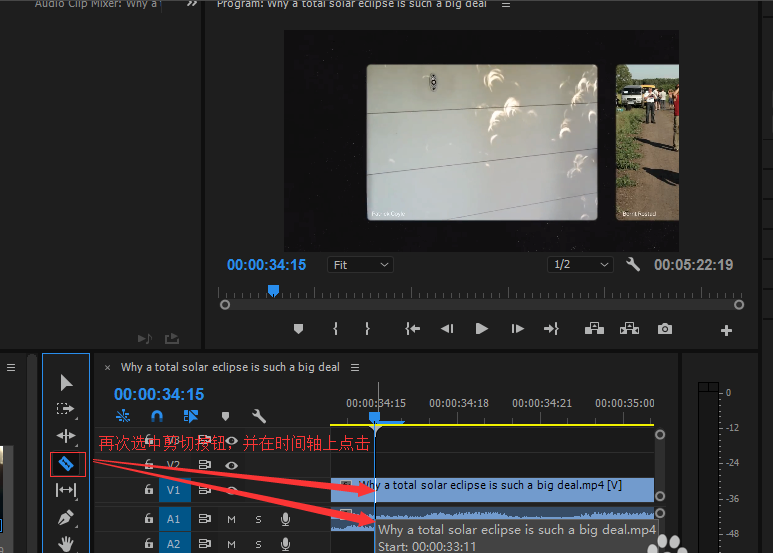
4、知识兔们选中剪辑的视频,如下图所示,右键点击该视频段,在弹出的选项中点击“Clear”,这段视频就可以被删除了,接下来知识兔在空白的区域再次右键点击,在选项中选择“ripple delete”,这样前后的视频就可以连接起来了。
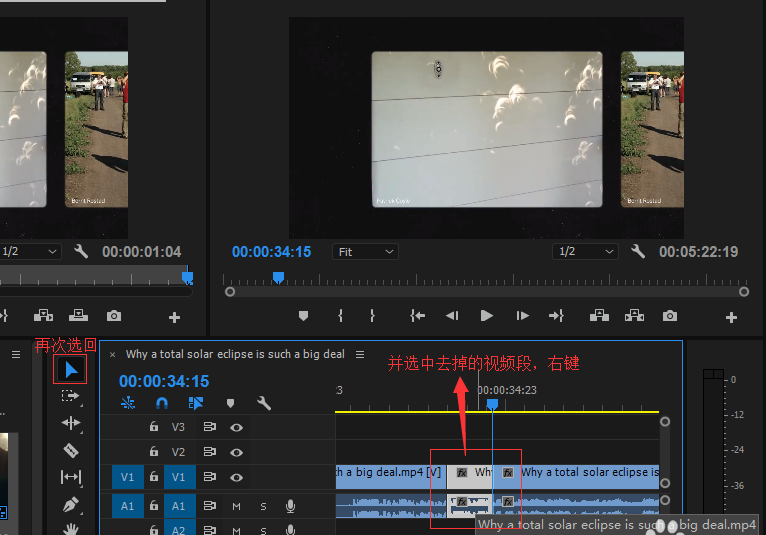
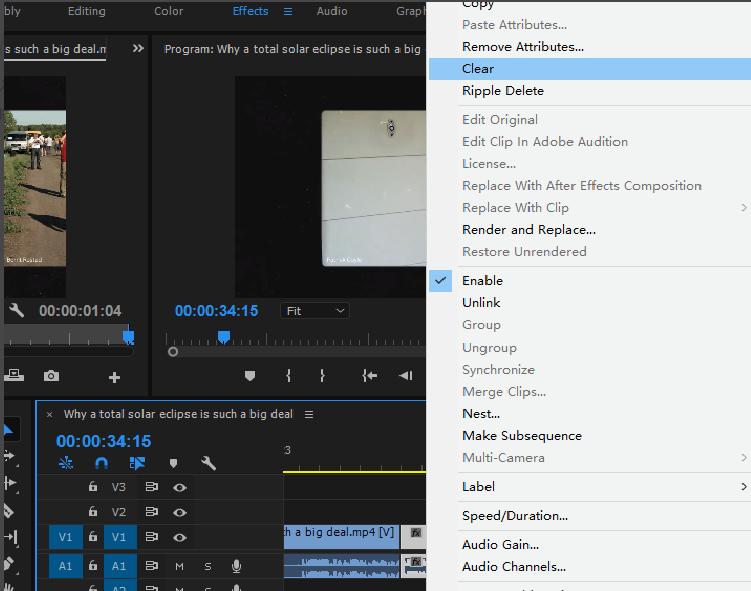
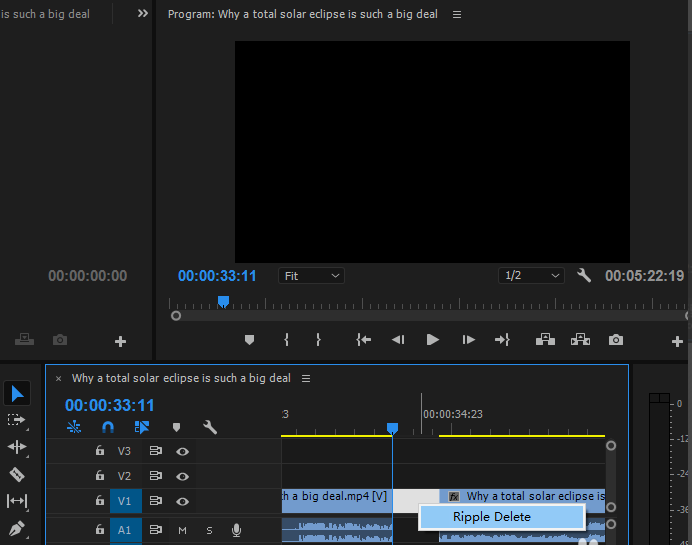
5、接下来知识兔再次播放视频,就可以看到剪辑的片段已经被删除了,知识兔接下来将视频导出就可以完成视频的剪辑工作了。
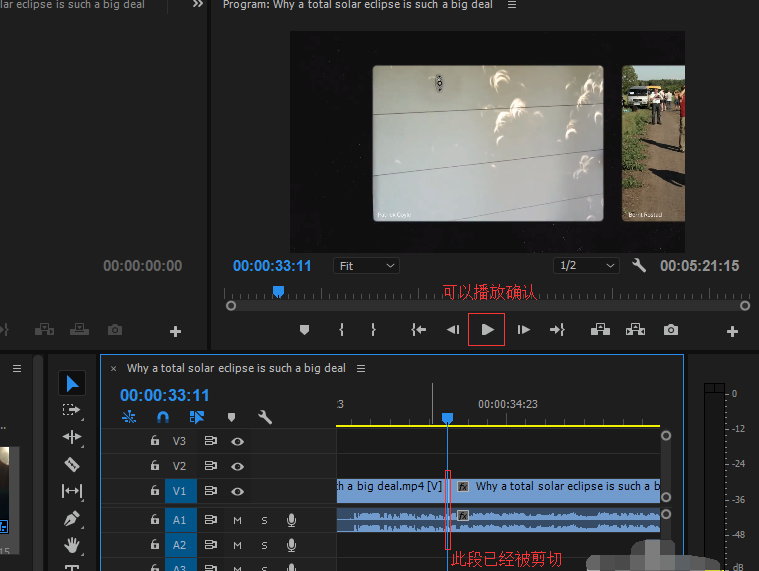
下载仅供下载体验和测试学习,不得商用和正当使用。
下载体验
